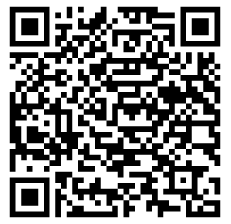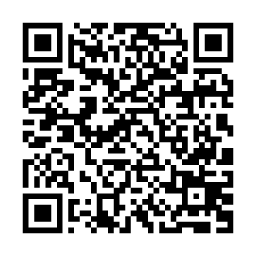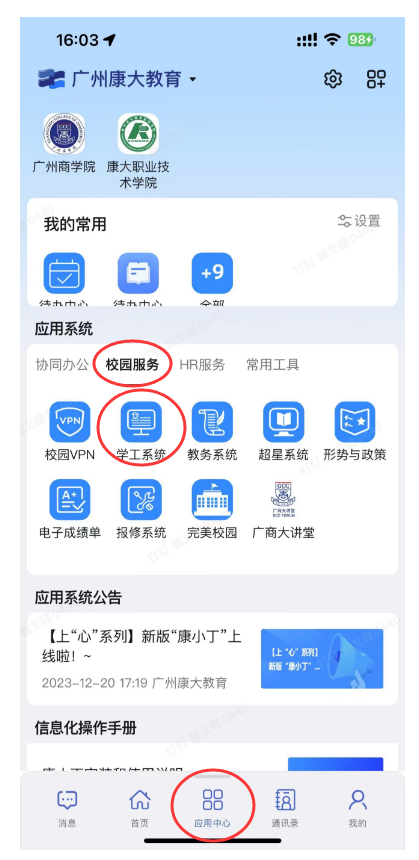一、安装“康小丁”
“康小丁”APP是集合职工工作交流和学生生活学习等统一的业务平台。“康小丁”APP一期项目将提供通讯录、即时通讯、工作群、会议日程、移动邮箱、学生防疫报备等功能;二期项目将集成OA审批、教务、学工等业务模块。
“康小丁”APP即日起正式试运行, 同时提供安卓、IOS、PC、MAC四种客户端使用,欢迎广大师生下载安装使用。
| 移动端 |
| Android |
iOS |
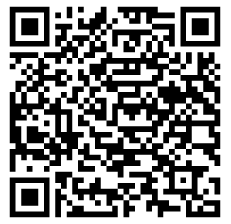 |
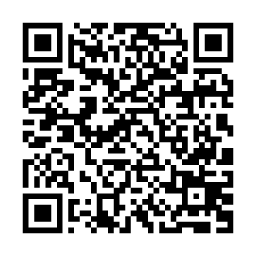 |
| v7.5.20.1 |
v7.0.10 |
| 桌面端 |
| Windows |
Mac |
| 点击下载 |
点击下载 |
| v7.5.20.80367 |
v7.5.20-24 |
(1)注册康小丁
如果您从未使用过钉钉,第一步需要进行简单的注册(使用过钉钉的可以略过此步),以iOS端为例:
启动康小丁APP,在登录页点击“注册帐号”。
输入姓名、手机号、密码“下一步”。
输入短信验证码,即可完成注册并自动登录。
(2)登录
按照您以往登录钉钉方式输入手机号+密码即可。
“
康小丁”忘记密码
如果你忘记了登录密码,可以在登录页面通过“忘记密码”重置,在登录页面点击“忘记密码”,根据提示一步一点操作即可。详细见下图。
正常情况下,成功进入钉钉后,会收到一条邀请进入广州商学院的消息,在消息中点击同意即可进入广州商学院组织。
进入“康小丁”主界面后,切换到中间工作台,然后点击左上角切换组织机构到“广州康大教育”。


二、“学工系统”操作手册
(1)学生登录康小丁后,在“应用中心”中找到“学工系统”,点击进入。
(2)进入“移动学工”后,看到“推荐应用”,点击“请假办理”
(3)进入“请假申请”后,会看到个人基本信息,“请假信息”
带*的均需填写,填写完毕后,点击下方“办理”按钮即可。
(4)点击“办理”后,页面会跳转到“辅导员审核”节点,出现对应的辅导员姓名,勾选,点击“确认”。确认后,页面会弹出“文档成功给辅导员XXX进行处理!”,表示学生成功发起请假申请
注意:若取消勾选辅导员,则无法点击“确认”!
(5)可在“首页”看到“我的申请”的图标上有数字“1”显示,说明有1条申请;点击进入,可看到刚刚发起的请假申请信息。
注意:若辅导员通过该请假申请的审批,亦可以在此处查看。



三、康小丁问题登记
康小丁收不到邀请的填
一个工作日内处理
选择D/E/F选项的,请详细说明情况!

请使用康小丁/钉钉扫码填写,谢谢!